word将整个表格居中的教程
时间:2024-03-07 09:50:24作者:极光下载站人气:128
相信大部分用户对word软件都是很熟悉的,这是一款功能强大的文字处理功能,方便用户用来解决好文档的编辑问题,让用户可以简单轻松的完成编辑工作,因此word软件深受用户的喜爱,当用户在使用word软件时,可以根据自己的需求来编辑文档样式、段落样式、页面布局等,有时用户还会在文档中插入表格,为了表格的美观,用户想设置表格整体居中的效果,这时用户应该怎么来操作实现呢,其实这个问题是很好解决的,用户直接在菜单栏中点击开始和居中对齐选项,或者在表格工具的布局选项卡中选择居中选项,还可以在表格属性窗口中点击居中来进行设置,那么接下来就让小编来向大家分享一下word将整个表格居中的方法教程吧。
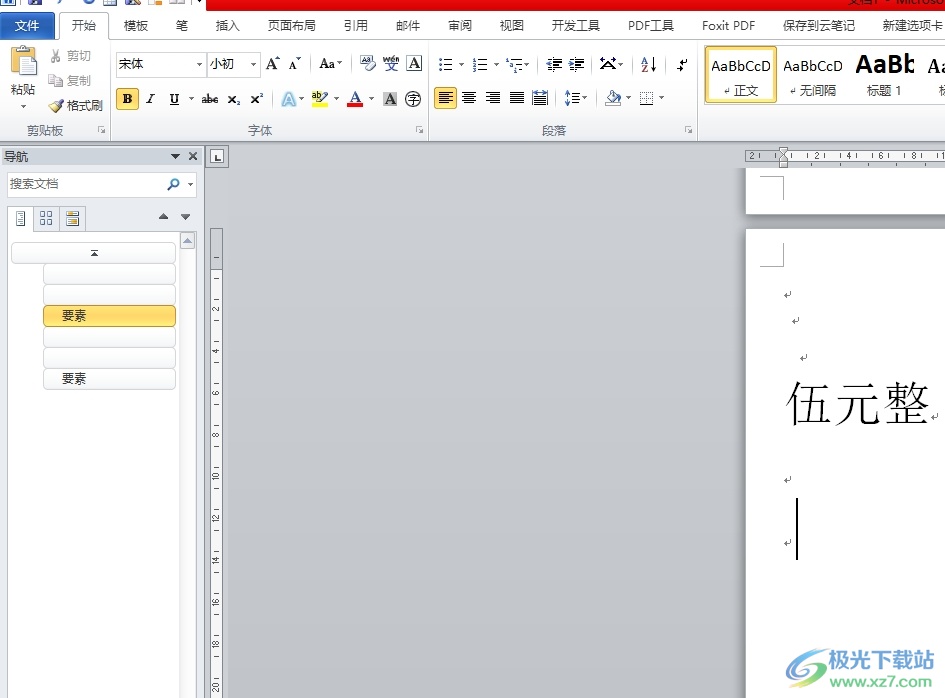
方法步骤
1.用户在电脑上打开word软件,并来到文档文件的编辑页面上来进行设置

2.接着在页面上方的菜单栏中点击插入选项,将会显示出相关的选项卡,用户选择表格选项,弹出下拉选项卡,用户按需绘制表格
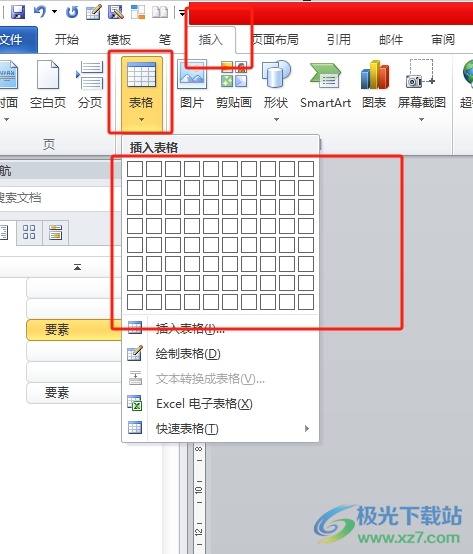
3.在页面上添加表格后,用户在菜单栏中点击开始选项,在显示出来的选项卡中,用户点击段落板块中的居中选项

4.或者在菜单栏的表格工具中点布局选项,将会显示出相关的选项卡,用户选择对齐方式板块中的居中选项
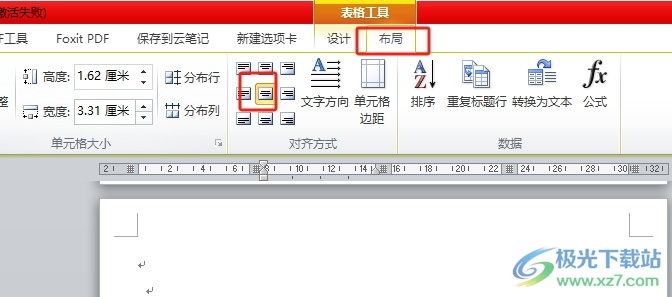
5.用户还可以用鼠标右键点击表格,在弹出来的右键菜单中,用户选择表格属性选项

6.进入到表格属性窗口中,用户在表格选项卡中选择对齐方式板块中的居中选项即可解决问题

7.完成上述操作后,用户就可以在页面上看到表格实现了居中

以上就是小编对用户提出问题整理出来的方法步骤,用户从中知道了可以在菜单栏中点击和居中对齐选项来解决,或者在表格工具的布局选项卡中点击居中选项,或者用户进入到表格属性窗口中,用户选择居中选项即可,方法简单易懂,因此感兴趣的用户可以跟着小编的教程操作试试看。

大小:60.68 MB版本:1.1.2.0环境:WinAll, WinXP, Win7
- 进入下载
相关推荐
相关下载
热门阅览
- 1百度网盘分享密码暴力破解方法,怎么破解百度网盘加密链接
- 2keyshot6破解安装步骤-keyshot6破解安装教程
- 3apktool手机版使用教程-apktool使用方法
- 4mac版steam怎么设置中文 steam mac版设置中文教程
- 5抖音推荐怎么设置页面?抖音推荐界面重新设置教程
- 6电脑怎么开启VT 如何开启VT的详细教程!
- 7掌上英雄联盟怎么注销账号?掌上英雄联盟怎么退出登录
- 8rar文件怎么打开?如何打开rar格式文件
- 9掌上wegame怎么查别人战绩?掌上wegame怎么看别人英雄联盟战绩
- 10qq邮箱格式怎么写?qq邮箱格式是什么样的以及注册英文邮箱的方法
- 11怎么安装会声会影x7?会声会影x7安装教程
- 12Word文档中轻松实现两行对齐?word文档两行文字怎么对齐?
网友评论